無料で独自のWebブラウザを作成する方法

独自のWebブラウザを作成したいと思ったことはありますか?このようなブラウザが知っておくべきすべてのデータが自分のコンピュータに存在することを考えると、悪い考えではありません。
以下の簡単な手順に従って、個人の好みを反映した無料の基本的なブラウザを作成してください。このアクティビティにはVisualStudioを使用しますが、処理するコードはほとんどありません。
インストールと更新
開始するには、MicrosoftのVisual StudioCommunityEditionをダウンロードする必要があります。これは完全に無料です。ソフトウェアは頻繁に更新されるため、最新バージョンに移行する必要があります。 Visual Studioは少し不格好で特大かもしれませんが、Webブラウザを含む多くの無料テンプレートがあります。
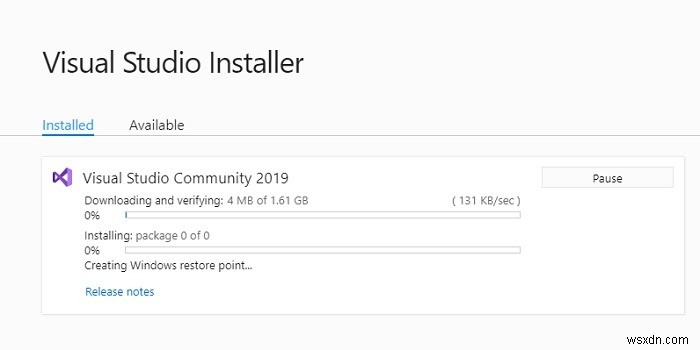
インストールが完了したら、アプリケーションを直接起動できます。
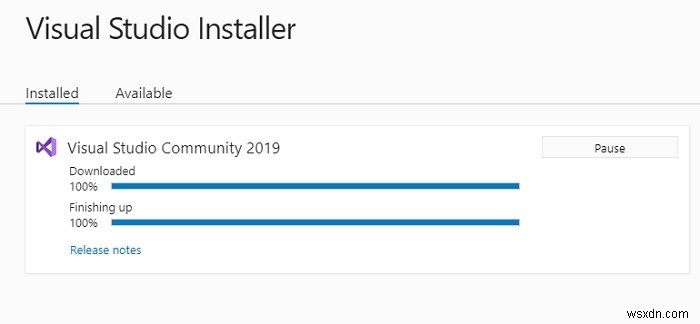
ブラウザアプリケーションを作成する手順
新しいプロジェクトを作成するオプションを選択します。 .NETFrameworkのWindowsフォームアプリまで下にスクロールします。ここで、Webブラウザの基本的な定義を思い出すと便利です。これは、Webサイトやドキュメントを呼び出して、より明確に視覚的に表示するためにそれらを提示するフォームに他なりません。
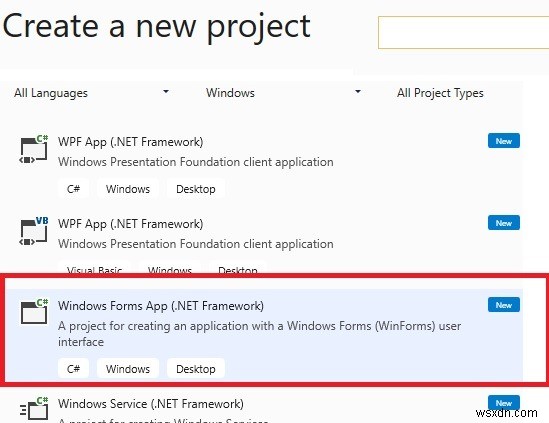
Webブラウザに名前を付けて、[作成]をクリックします。私のプライベートブラウザでは、「ファンタスティックブラウザ」と名付けました。
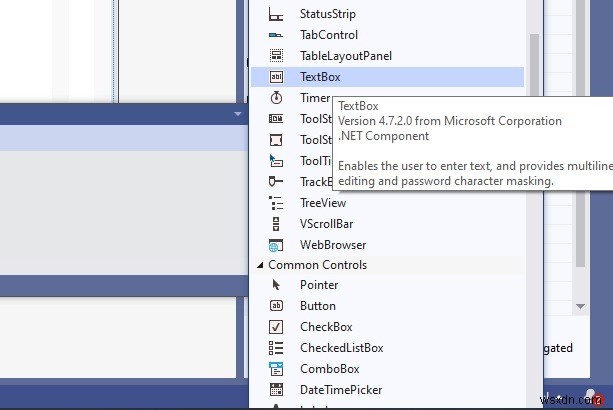
プログラムが起動すると、データのない空のフォームが表示されます。左側のパネルの「ツールボックス」をクリックします。 「表示」アイコンからも有効にできます。下にスクロールして「WebBrowser」を選択します。
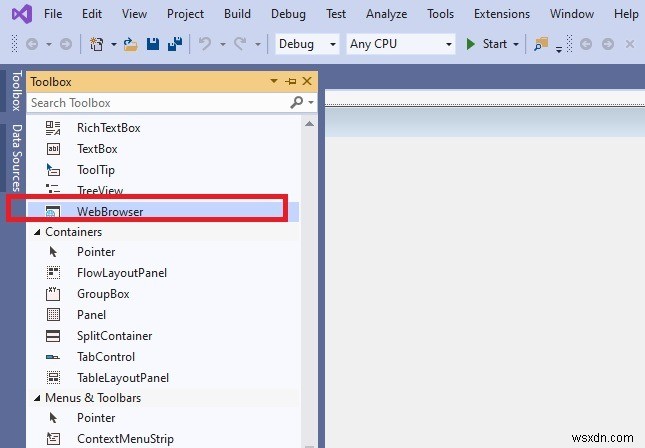
ワークスペースで編集する必要がある2つのパネルがあります。それらの1つは、ブラウザウィンドウに関するすべての詳細を含む「プロパティ」パネルです。ここでは、ブラウザウィンドウ全体のマージンとサイズ、タブストップ、およびスクロールバーを有効にするかどうかを決定できます。
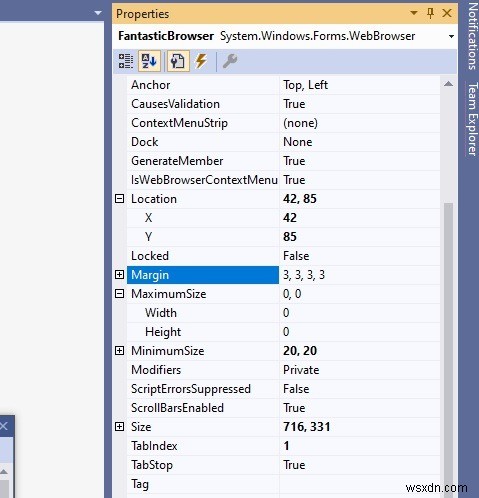
もう一方のパネルがメインフォームです。ここに、クリックする必要のある小さなメニュー項目「親コンテナのドッキングを解除する」があります。
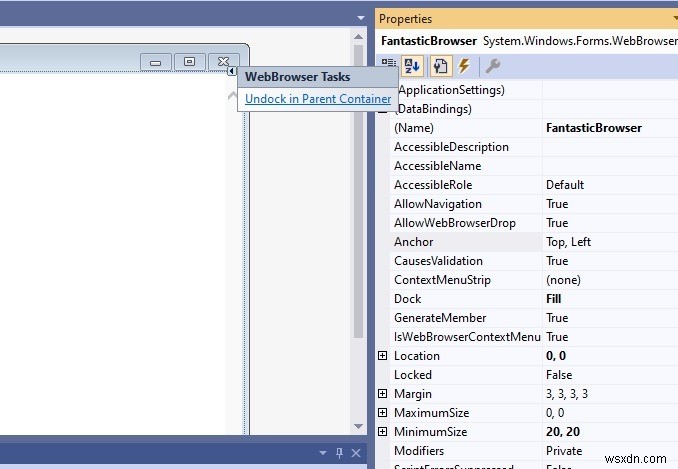
「ドッキング解除」をクリックすると、ブラウザウィンドウの境界線のサイズを手動で変更できるようになります。この部分では、ウェブサイトの表示内容を紹介します。アプリケーションを保存して、次のステップに進みます。
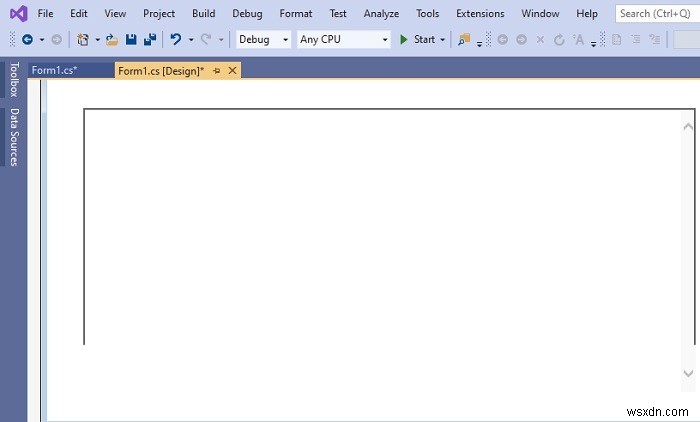
ブラウザメニュー項目の作成
ブラウザのメニュー項目を作成するには、「ボタン」と呼ばれるツールボックスオプションを使用する必要があります。テキストをクリックして、メインフォームウィンドウの任意の位置にドラッグします。
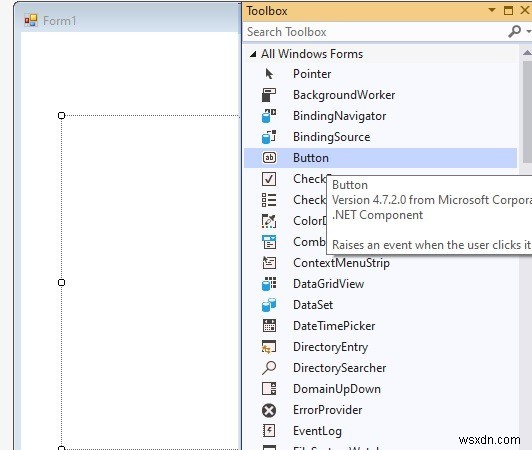
同様に、アクセスしたいWebサイトを受信するには、ツールボックスの「テキストボックス」メニュー項目も必要です。
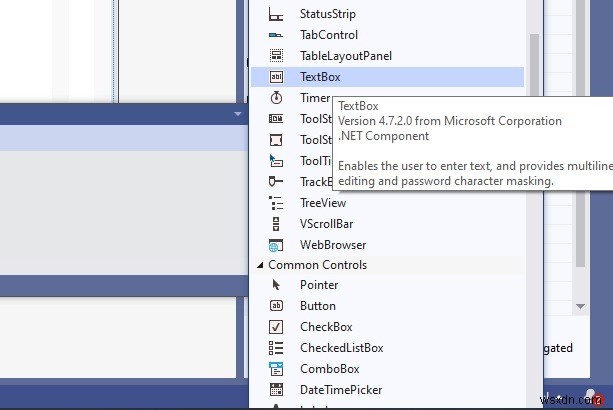
すべてのボタンとテキストボックスを配置したら、ブラウザの基本ウィンドウのように配置できます。ボタンはVisualStudioによって対称的に配置されているため、問題なくボタン間に等間隔を作成できます。
ボタンの形状、サイズ、色は、「プロパティ」からさらに変更できます。
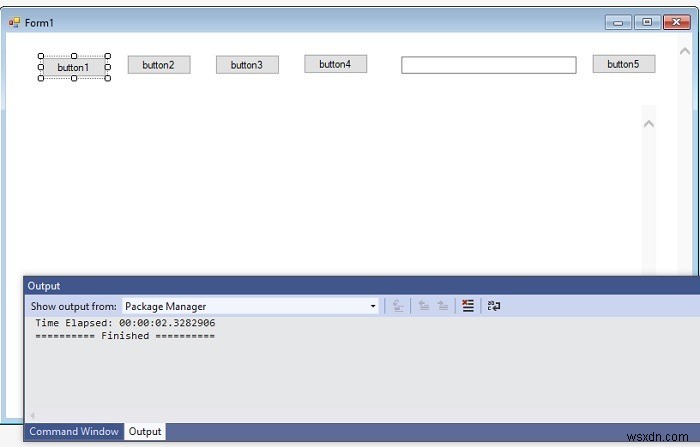
次の手順では、個々のボタンのプロパティに移動し、ボタンの名前を変更します。 「戻る」は「後ろ」、「進む」は「前」、「更新」はホームボタンに自分の名前を付けました。小さな象徴的な画像を使用したり、ボタン間のタブストップを有効にしたり、その他の小さな変更を加えたりすることができます。
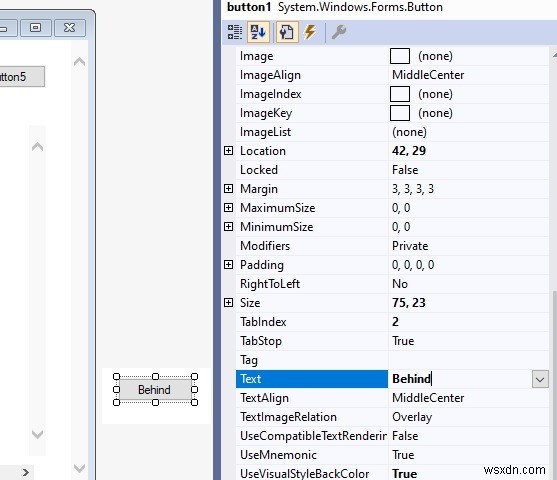
名前が変更されたボタンのいずれかをダブルクリックして、デフォルトの場所からコードを編集します。戻るボタンには、webbrowser1.GoBack()を使用します ボタンのクリックに従わなければならないアクションを管理します。今後は、webbrowser1.GoForward()になります。 同様に、家に帰って検索するためのオプションがあります。
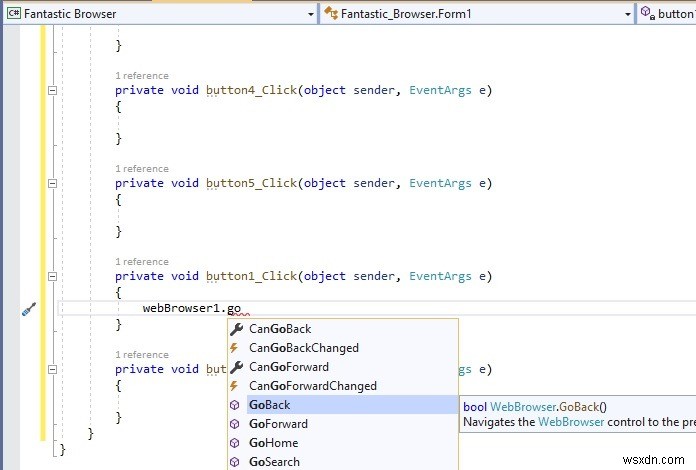
URLの入力にテキストボックスを使用するには、webBrowser1.navigate(textbox.text)を使用します 。 「ホーム」ボタンには任意のURLを使用できます。
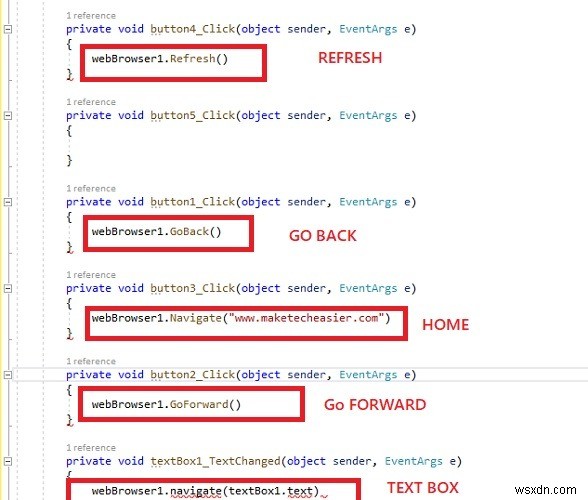
ブラウザの実行と保存
すべてのボタンとテキストボックスのナビゲーションパスを確定したら、「ツールボックス」から追加のオプションを作成できます。 「横スクロールバー」に行きました。検索エンジンのオプションもありますが、現時点ではオムニボックスはありません。ただし、Visual Studioをもう少し習得すれば、いつでもより多くのオプションを作成できます。
VisualStudioウィンドウの上部にある[スタート]ボタンをクリックします。フォームプロジェクト内でブラウザを実行します。ホームページまたは検索エンジンの結果をテストできます。また、ブラウザウィンドウを最大化すると、通常のブラウザと何ら変わりはありません。
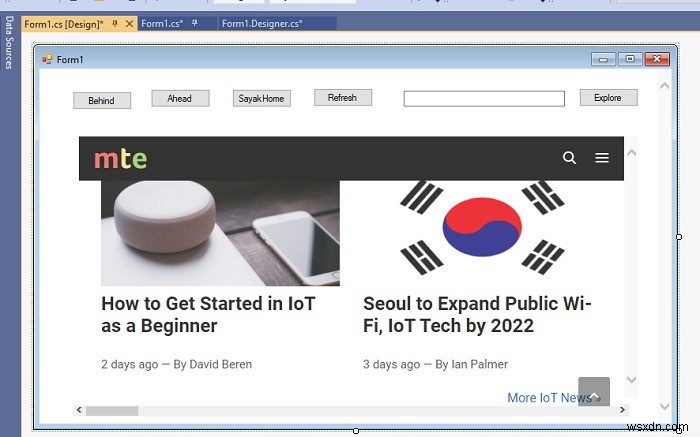
ブラウザプロジェクトを.csprojプログラムとして保存することを忘れないでください。将来的には、VisualStudioから直接起動できます。アイコンは、Windowsの「設定」および「パーソナライズ」からさらに変更できます。

結論
最大限のプライバシーが必要な場合は、独自のブラウザを使用することに近いものはありません。上記の手順は、PCまたはMacから独自のブラウザを作成して実行するのに役立ちます。より多くのオプションが必要な場合、Visual Studioには非常に高度なプログラムがいくつかありますが、拡張コードの知識が必要です。
近いうちに独自のブラウザを作成しますか?それらを作成するために他にどのプログラムを使用しましたか?ご連絡をお待ちしております。
-
ブラウザはどの程度非公開にする必要がありますか?
ブログのまとめ – Web ブラウザを選択するとき、そのセキュリティとプライバシー機能に注意を払いますか?ウェブブラウザも私たちのデータを盗むことができることをご存知ですか?このブログですべてを読んで、ブラウザを非公開にする必要があることを確認してください。 ブラウザを使用すると、インターネットを閲覧できます。私たちは、疑わしい Web ページにアクセスしないことが安全だと考えているだけです。ただし、ブラウザのリークや、ターゲットを絞った広告に使用されている情報に関する一般的なニュースは新しいものではありません。では、Web ブラウザーは私たちにとってどの程度安全なのでしょうか?これは、今
-
曲から iPhone の着信音を無料で作成する方法
お気に入りの曲やカスタム サウンドを iPhone の着信音として設定しますか?さて、あなたは正しい場所にいます。この包括的なガイドでは、2 つの方法について段階的な手順を説明しています。どちらも無料で、数分 (場合によってはそれ以下) しかかかりません。 曲を着信音として使用する必要はありません。ラップトップまたは iPhone にオーディオ ファイルとして保存されている限り、任意のサウンドを使用できます。 その音は、あなたの子供の録音、TV シリーズの特徴的な着信音 24 など、あなたの好きな着信音である可能性があります。 またはまったく別のもの。 Apple Music の曲は
